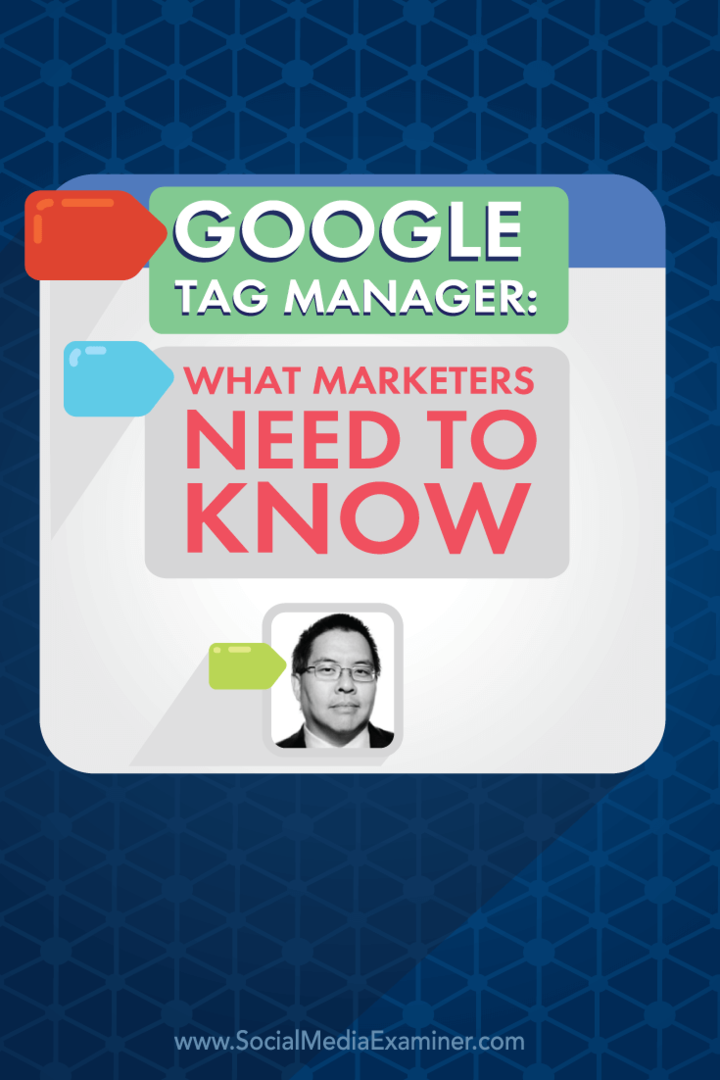Kā pazemināt iepriekš instalētās vai jauninātās Windows 10 instalēšanas versiju operētājsistēmai Windows 7 / 8.1
Microsoft Windows 10 / / March 18, 2020
Pēdējoreiz atjaunināts
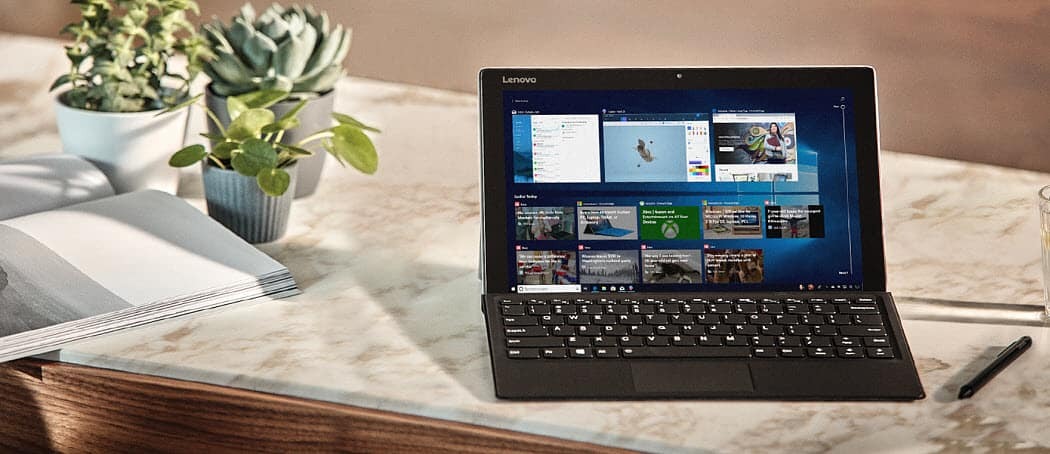
Ja saņemat jaunu datoru, kurā ir iepriekš instalēta operētājsistēma Windows 10, iespējams, vēlēsities to pazemināt uz Windows 7 vai 8.1. Lūk, kas jums jāzina, lai to izdarītu.
Microsoft cer, ka Windows 10 trīs gadu laikā darbosies uz 1 miljardu sistēmu. Apbrīnojams mērķis, bet tāds, kas neņem vērā lietotāja prasības. Windows 10 ir daudz kopīga ar Windows 8.1; tā ir vienmērīga pieredzes uzlabošana, sākot ar šo laidienu. Windows 7 lietotājiem stāsts varētu būt nedaudz atšķirīgs. Dažas vecākas lietojumprogrammas vienkārši labāk darbojas ar vecākām versijām. Ja šodien iegādājaties jaunu datoru, iespējams, tajā būs iepriekš instalēta Windows 10. Tomēr lietotājiem joprojām ir opcija, kas ir iespēja pazemināt instalāciju uz vecāku Windows versiju, piemēram, Windows 7 vai pat Windows 8.1.
Svarīga piezīme: Tas ir atšķirīgs process, nekā Windows 10 jaunināšanas atjaunošana uz iepriekšējo versiju. Jauninot Windows 7 vai 8.1 uz Windows 10, jums ir 30 dienu logs, kurā varat to atgriezt iepriekšējā versijā un nezaudēt savus datus. Lai uzzinātu vairāk par atgriešanos, apskatiet vienu no šiem rakstiem:
- Atbalsta operētājsistēmas Windows 10 jaunināšana uz Windows 7 vai 8.1
- Jūs varat atjaunot Windows 10 jaunināšanu uz Windows 7 / 8.1, bet neizdzēsiet Windows.old
Priekšnosacījumi Veicamie uzdevumi
Pazemināšana ir iesaistīts process; Es ļoti iesaku, pirms sākat šo projektu, jums ir viss savās vietās, piemēram:
- Windows 7 vai Windows 8.1 kopija, kuru vēlaties pazemināt. Ja jums nav licences, jums tas būs jādara iegādājieties Windows 7 vai Windows 8.1 licenci. Ja jūsu sistēma sākotnēji bija instalēta operētājsistēmā Windows 10 Pro, jums tas būs jādara lejupielādēt vai aizņemieties Windows 7 Professional vai Windows 8.1 Pro disku.
- Produkta atslēga no datora, kurā darbojas Windows 7 Professional vai Windows 8.1 Pro. Ja izmantojat Windows 10 Pro OEM vecākās versijas pazemināšanas tiesības, šī atslēga var būt gan mazumtirdzniecības jauninājums, gan pilna versija, gan sākotnēji instalēta OEM, gan sistēmas veidotāja produkta atslēga.
- Nepieciešamie aparatūras draiveri operētājsistēmai Windows 7 vai Windows 8.1.
- Ārējais cietais disks uz dublējiet Windows 10 instalāciju.
- Katrai Windows 10 Pro OEM produkta atslēgas kopijai jābūt pieejamai, tikai gadījumā, ja aktivizēšanas laikā Microsoft atbalstam tā ir jāpārbauda. To var atrast. Lūdzu, ņemiet vērā, ka tas attiecas tikai uz OEM sākotnēji instalētām Windows 10 Pro licencēm.
Nospiediet Windows taustiņš + X pēc tam noklikšķiniet uz Komandu uzvedne (administrators)komandu uzvednē ierakstiet šo komandu un pēc tam nospiediet tastatūras taustiņu Enter.
wmic ceļš SoftwareLicensingService iegūst OA3xOriginalProductKey
Citas iespējas, kuras jums vajadzētu apsvērt pirms pazemināšanas pakāpē
Datoriem, kas jaunināti uz Windows 10 no Windows 8.1 vai Windows 7, tajā ir pieejama ierobežota opcija 30 dienas, lai atgrieztos uz iepriekšējo versiju. Ja jūsu jauninājums uz Windows 10 ir vairāk nekā mēnesi vecs, tad manuāla pazemināšana būs jāveic. Ja jūsu datora komplektācijā bija atkopšanas nesēji, skatiet dokumentāciju, lai iegūtu instrukcijas, kā datorā pārinstalēt Windows 7 vai Windows 8.
Ja nesen iegādājāties jaunu datoru, iepriekš instalētu operētājsistēmā Windows 10, tikai lai uzzinātu, ka tas nedarbojas izmantojot aparatūru vai programmatūru vai arī tas jums vienkārši nepatīk, ieteicams apsvērt iespēju atgriezt dators. Problēmas, kas saistītas ar faktiski pazemināšanu, nav tik ērtas un vienmērīgas burāšanas, kā jūs varētu domāt.
Jums joprojām ir pieprasījums pēc sistēmām ar vecākām Windows versijām, un tas jums varētu dot priekšroku. Lielākā daļa OEM pārdevēju, piemēram, Dell, HP un Lenovo, piedāvā jaunu modeļu sistēmas ar izvēli Windows 7 vai Windows 8.1. Ja jūsu dators joprojām ir garantijas laikā, es iesaku jums to izmantot un iegādāties piemērotu sistēmu, kas iepriekš instalēta operētājsistēmā Windows 7 vai Windows 8.1.
Microsoft padarīja pieejamu, a to pārdevēju saraksts, kuri nodrošina Windows 7 / 8.1 sistēmu izvēli ar atbalstu Intel jaunākā CPU arhitektūra Skylake. Microsoft nesen paziņoja par plāniem ierobežot Windows 7 un Windows 8.1 atbalstu Skylake turpmākajām versijām. Tas būtu piemērots laiks, lai jauninātu uz jaunu personālo datoru, kamēr tie ir pieejami. Gada laikā Microsoft koncentrēsies tikai uz Windows 10 atbalstīšanu uz nākotnes procesora tehnoloģiju.
Pazemināt uz Windows 8.1 vai Windows 7
Ja jūs nesen iegādājāties sistēmu ar Windows 10, bet pirkums atrodas ārpus garantijas loga, tad nākamā labākā iespēja ir manuāla pazemināšana, ja jūsu sistēma to atbalsta. Šis ir tas, kas jums jādara, lai noteiktu, vai jūs varat veiksmīgi pazemināt līmeni:
- Pārbaudiet, vai ražotājam ir pieejami vietējie Windows 7 un Windows 8.1 aparatūras draiveri; atkarībā no modeļa sistēmas tā nav garantija. Jums būs nepieciešami svarīgi draiveri, piemēram, mikroshēmojums, video, tīkls, audio un krātuve, lai darbotos sistēma.
- Windows 7 vai Windows 8.1 licence. Ja jums nav Windows 8.1 vai Windows 7 licences, tā būs jāiegādājas. Ja jūsu sistēma tika sākotnēji instalēta operētājsistēmā Windows 10 Pro, tad jums automātiski ir tiesības pazemināt Windows 8.1 Pro vai Windows 7 Professional tiesības.
Dodieties uz ražotāja vietni un pēc tam apskatiet vietnes sadaļu par lejupielādēm un draiveriem. Ievadiet modeļa numuru, pēc tam noklikšķiniet uz Labi vai Aiziet.
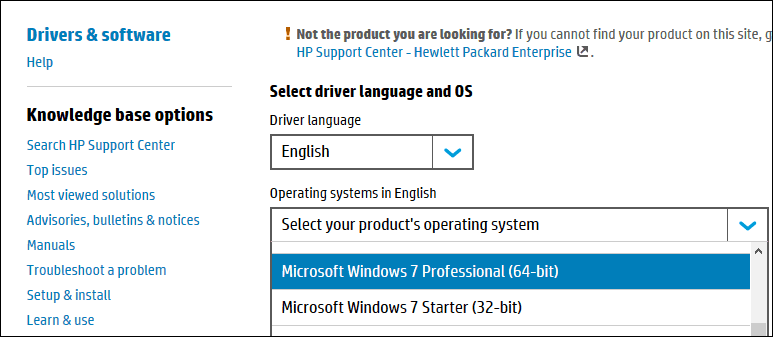
Kad jūsu draiveri ir atrasti, vietnei parasti ir opcija filtrēt operētājsistēmu. Noklikšķiniet saraksta lodziņā un atlasiet Windows 7 vai Windows 8.1 atkarībā no tā, kuru versiju nolemjat pazemināt. Turpiniet lejupielādēt visus kritiskos draiverus, piemēram, Chipset, Video, Network, Audio un Storage. Pēc lejupielādes saglabājiet tos īkšķa diskdzinī, līdz esat gatavs tos instalēt.
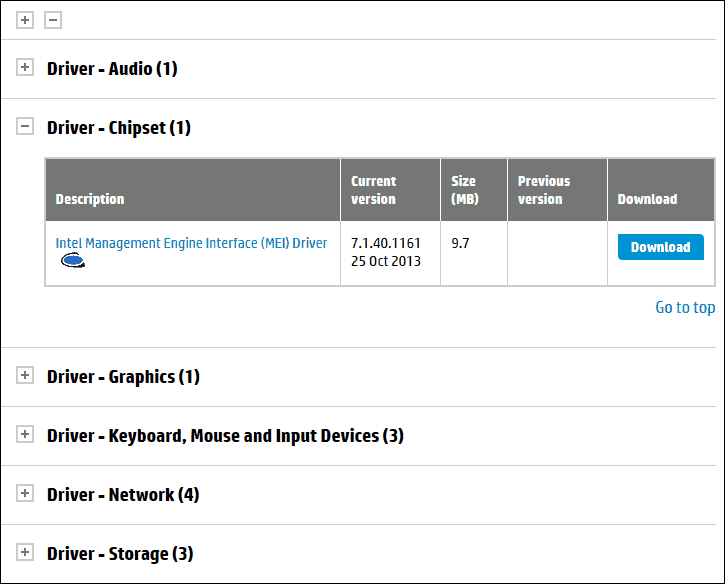
Dublējiet Windows 10 sistēmu
Jums šodien, iespējams, nepatīk Windows 10, vai arī jūsu ceļojums atpakaļ uz Windows 7 varētu būt īslaicīgs. Nākotnē, ja un kad jūs nolemjat atgriezties operētājsistēmā Windows 10, varat to padarīt par ērtu sistēmas attēla atjaunošanas procesu. Tas, protams, būs tāds pats kā tīras instalēšanas veikšana ar minimālām neērtībām. Iepazīstieties ar mūsu rakstu, lai iegūtu instrukcijas par kā izveidot sistēmas attēlu operētājsistēmā Windows 10.
Izvēlieties pareizo Windows 7 vai Windows 8.1 versiju un arhitektūru
Jums jānosaka instalējamās Windows 7 vai 8.1 versija un arhitektūra. Ja jūsu datorā ir instalēta vairāk nekā 4 GB RAM, izmantojiet 64 bitu versiju. Ja jūsu mērķis ir savietojamība ar mantoto aparatūru vai programmatūru, tad labākā izvēle būs 32 biti, tas ierobežos atmiņas apjomu, kuru jūsu sistēma varēs uzrunāt.
Ja izmantojat Windows 10 Pro OEM jaunākās versijas, varat lejupielādēt Windows 7 vai Windows 8.1 kopiju no vietnes programmatūras atkopšanas lapa. Windows 7 multividei jums būs jābūt derīgai produkta atslēgai. Ja jums to nav, programmatūras atkopšanas lapa nedarbosies. Nākamā labākā iespēja ir aizņemties atbilstošu Windows 7 Professional disku no uzticama drauga vai ģimenes locekļa.
Atspējojiet drošo sāknēšanu un EFI sāknēšanu, pēc tam sagatavojieties instalēt Windows 7 vai 8.1
Instalēšana Windows 7 vai Windows 8.1 ir samērā viegls process. Skatiet mūsu rakstus, lai iegūtu instrukcijas, kā to izdarīt. Procedūra ietver tīras instalēšanas veikšanu. Vietnē Windows 10 nevar veikt jaunināšanu uz vecāku Windows versiju. Pirms instalēšanas sākšanas jums būs jāatspējo drošā sāknēšana un vietējā EFI sāknēšana. Šis process ir nepieciešams, ja instalējat sistēmu Windows 7. Pirms mantotās sāknēšanas iespējošanas ir jāatspējo arī drošā sāknēšana.

Droša sāknēšana pirmo reizi tika ieviesta kā Windows 8 sistēmu vilnis, kas ietver jaunu drošības mehānismu sistēmu aizsardzībai pret ļaunprātīgu programmatūru. Drošas sāknēšanas atspējošana var atšķirties dažādiem sistēmas zīmoliem un modeļiem; process prasīs sāknēšanu sistēmas programmaparatūras saskarnē. Pārbaudiet šo TechNet raksts instrukcijām par to, kā atspējot drošo sāknēšanu.
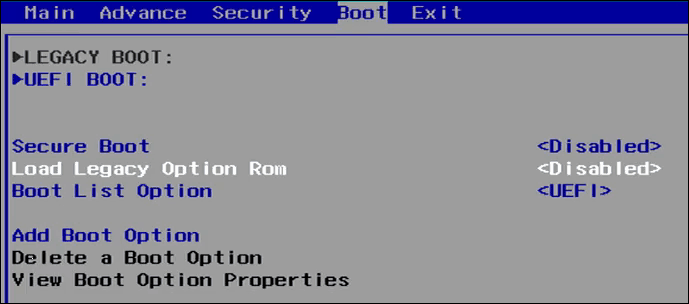
Pēc sāknēšanas no Windows 7 vai Windows 8.1 instalējiet multividi. Noklikšķiniet uz opcijas Pielāgots (uzlabots), pēc tam atlasiet katru nodalījumu un pēc tam noklikšķiniet uz izdzēst, līdz ir tikai viens, neiedalīts disks. Klikšķis Jauns; tādējādi tiks izveidots sistēmas atkopšanas nodalījums. Izvēlieties lielāku sistēmas nodalījumu un pēc tam noklikšķiniet uz Tālāk, lai instalētu Windows versiju.
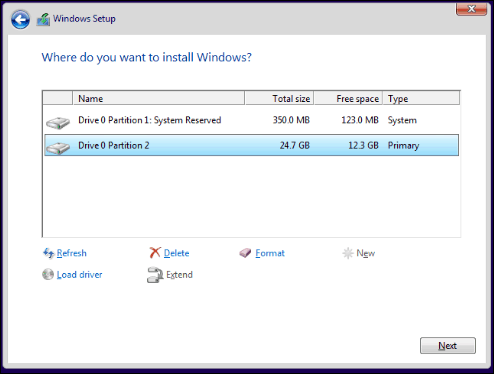
Instalējiet aparatūras draiverus un atjauniniet Windows
Pēc Windows 7 vai Windows 8.1 instalēšanas turpiniet instalēt atbilstošos draiverus, kurus iepriekš lejupielādējāt. Sāciet ar viskritiskāko, kas ietver; Chipset, video un tīkls. Visticamāk, ka jūsu Windows 8.1 un Windows 7 instalācijas būs novecojušas, tāpēc nekavējoties pārbaudiet, vai Windows Update ir jaunākie atjauninājumi, un pēc tam instalējiet tos. Pārliecinieties arī, vai jūsu Antivirus utilīta ir atjaunināta. Sistēmā Windows 8.1 ir iebūvēts antivīruss ar nosaukumu Windows Defender. Windows 7 lietotāji var lejupielādēt Windows Defender vai citu bezmaksas trešo personu antivīrusu utilītu.
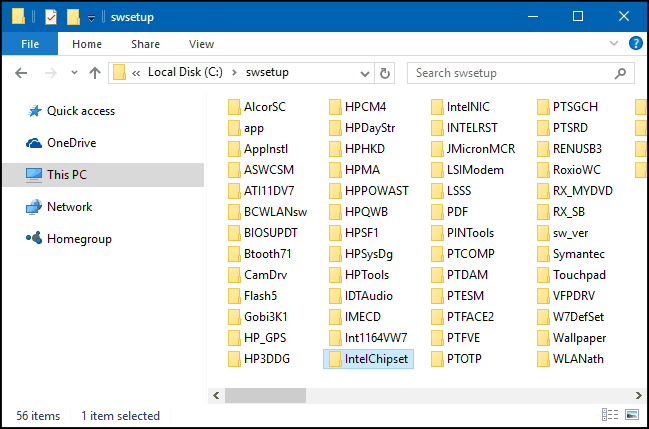
Windows 7 vai Windows 8.1 licences aktivizēšana
Kad būsit aktivizējis Windows 7 vai Windows 8.1, jums būs jāaktivizē licence. Šim procesam vajadzētu būt vienmērīgam atkarībā no izvēlētajām vai pieejamajām iespējām. Ja jums bija jāiegādājas mazumtirdzniecības vai OEM sistēmu veidotāja licence, tad standarta interneta aktivizēšana būs viss, kas jums jādara.
Sistēmas, kas izmanto pazemināšanas tiesības, izmantojot Windows 10 Pro, jūsu iespējas ir sarežģītas. Pēc Microsoft domām, jums jāsazinās ar oriģinālo iekārtu ražotāju par licences iegūšanu.
Daži oriģinālo iekārtu ražotāji tieši šādā gadījumā BIOS ievada produkta atslēgu operētājsistēmai Windows 7 Professional vai Windows Vista Business. Ja jūsu OEM to izdarīja jūsu datorā, jums jāveic tikai viena no šīm darbībām:
- Instalējiet Windows 7 Professional vai Windows Vista Business, izmantojot atkopšanas datu nesējus tai Windows versijai, kuru nodrošināja tas pats OEM. Jūsu sistēma automātiski aktivizēsies, izmantojot produkta atslēgu, kas tika ievadīta BIOS. avots
Ja OEM ražotājs nav ievadījis jūsu produkta atslēgu datora BIOS, rīkojieties šādi:
- Iegādājieties oriģinālus Windows 7 Professional vai Windows Vista Business instalācijas nesējus un atbilstošo produkta atslēgu. Jums, iespējams, būs jāpērk pilna apjoma Windows versijas Windows kopijas kopija no mazumtirgotāja. avots
Šie paziņojumi ir pretrunā tiesību pazemināšanas mērķim. Apkārtne šajā situācijā ir izmantot esošo Windows 7 vai Windows 8.1 produkta atslēgu, lai sāktu aktivizēšanu. Viltīgā daļa ir tā, ka tā var būt produkta atslēga, kas jau tiek izmantota, bet atbilst izdevumam. Lietotājs ir atbildīgs par šādas produkta atslēgas atrašanu.
Iespējas ietver Windows 7 Professional / Windows 8 / 8.1 Pro atslēgas aizņemšanos no uzticama drauga vai ģimenes locekļa. Mērķis nav izmantot atslēgu, lai aktivizētu licenci, bet gan pats izmantot pazemināšanas tiesības. Produkta atslēgu var izmantot arī no datora, kas iepriekš instalēts ar OEM Windows 7 Professional vai Windows 8 / 8.1 Pro licenci. Skatiet instrukcijas šī raksta sākumā, kā komandrindā iegūt Windows 8.1 Pro produkta atslēgu.
Nospiediet Windows taustiņš + R tad tips, slui.exe 4 pēc tam nospiediet tastatūras taustiņu Enter. Sarakstā atlasiet savu valsti un izvēlieties opciju Tālruņa aktivizēšana. Palieciet tālrunī un pēc tam gaidiet Microsoft Answer Tech, kas palīdzēs aktivizēt. Vissvarīgākais, kas jums jāatceras pateikt, ir “Es izmantoju pazemināšanas tiesības.”
Atspējojiet Windows 10 iegūšanu
Tā kā tagad jūs atkal izmantojat kvalificētu Windows versiju, jūs saņemsit paziņojumu par jaunināšanu uz Windows 10. Iepazīstieties ar mūsu rakstiem šeit un šeit, par to, kā jūs varat atspējot lietotnes Get Windows 10 automātisku datora jaunināšanu uz Windows 10.
Kad nākotnē nolemjat jaunināt uz Windows 10, jūs varat izvēlēties jaunināšanas ceļu uz vietas vai atjaunot iepriekš izveidoto sistēmas attēlu. Ja sistēmā esat uzkrājis datus, vispirms izveidojiet to dublējumu, pēc tam atjaunojiet sistēmas attēlu.
Phew, tagad bija daudz ko formulēt. Microsoft vēlas, lai katrs dators tiktu jaunināts uz Windows 10; realitāte ir tāda, ka tā var notikt tikai pilnīgā pasaulē. Mums visiem ir dažādi iemesli, kāpēc mēs joprojām dodam priekšroku Windows 7 vai Windows 8.1; tās ir mūsu tiesības. Windows 10 patiešām ir nākotne, taču esmu pārliecināts, ka daudzi no mums labprātāk izmantotu nākotni saskaņā ar mūsu noteikumiem.